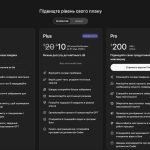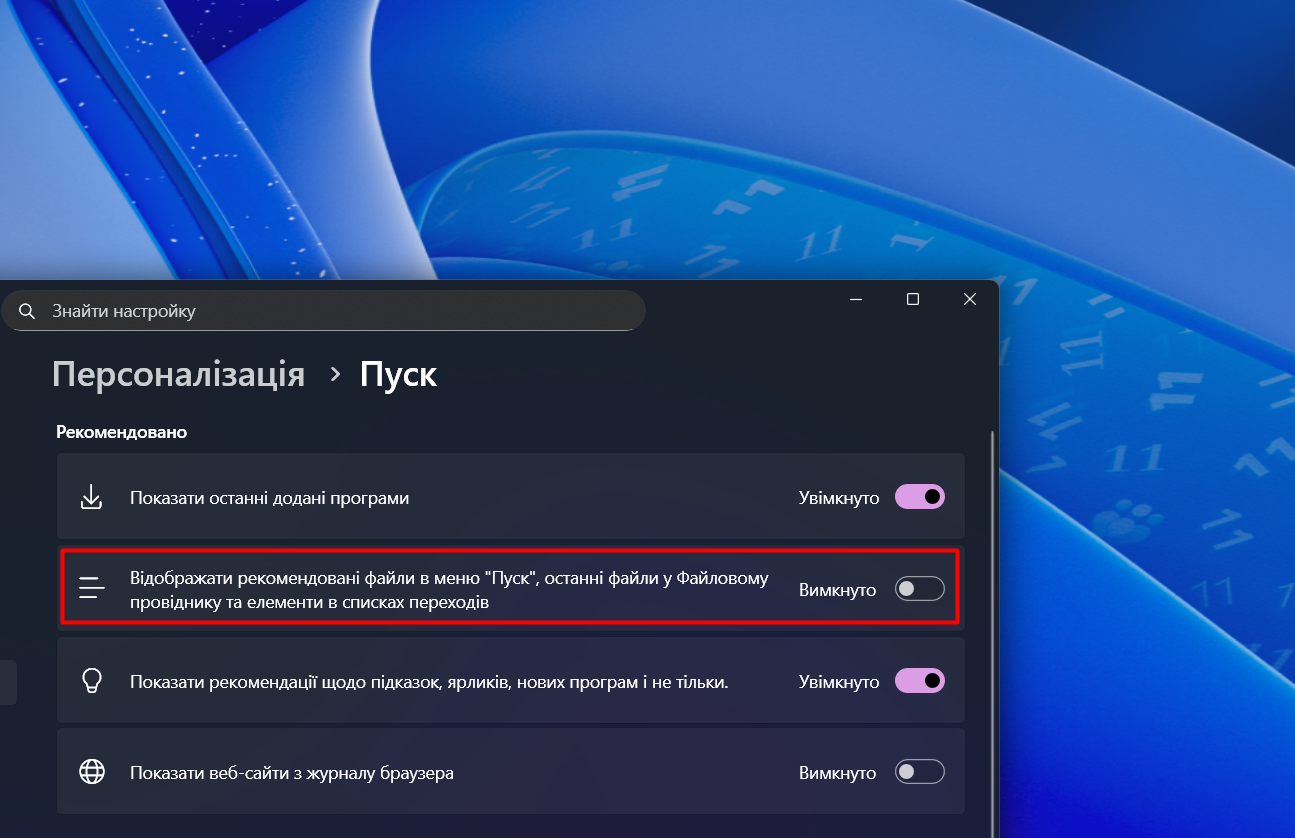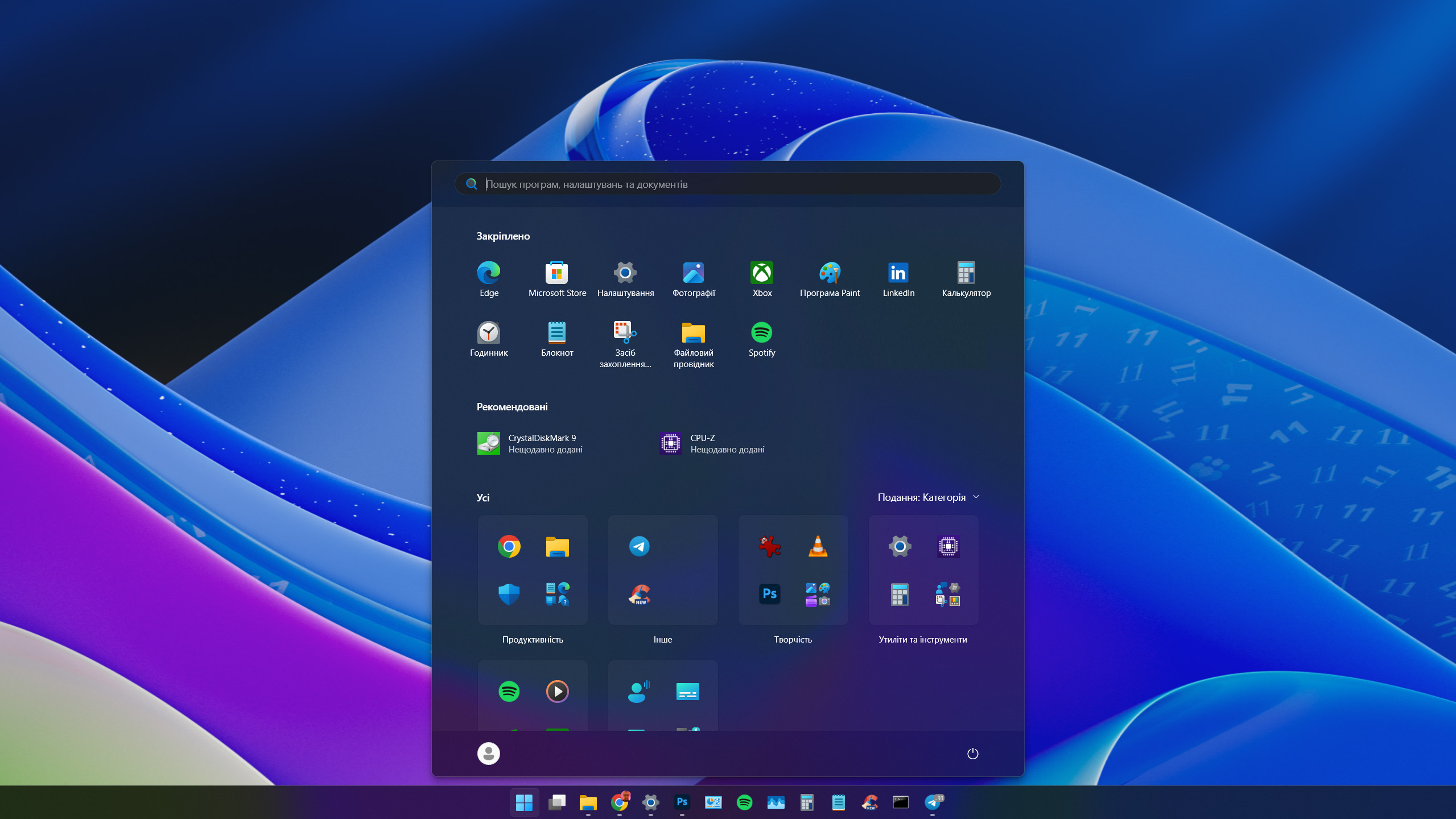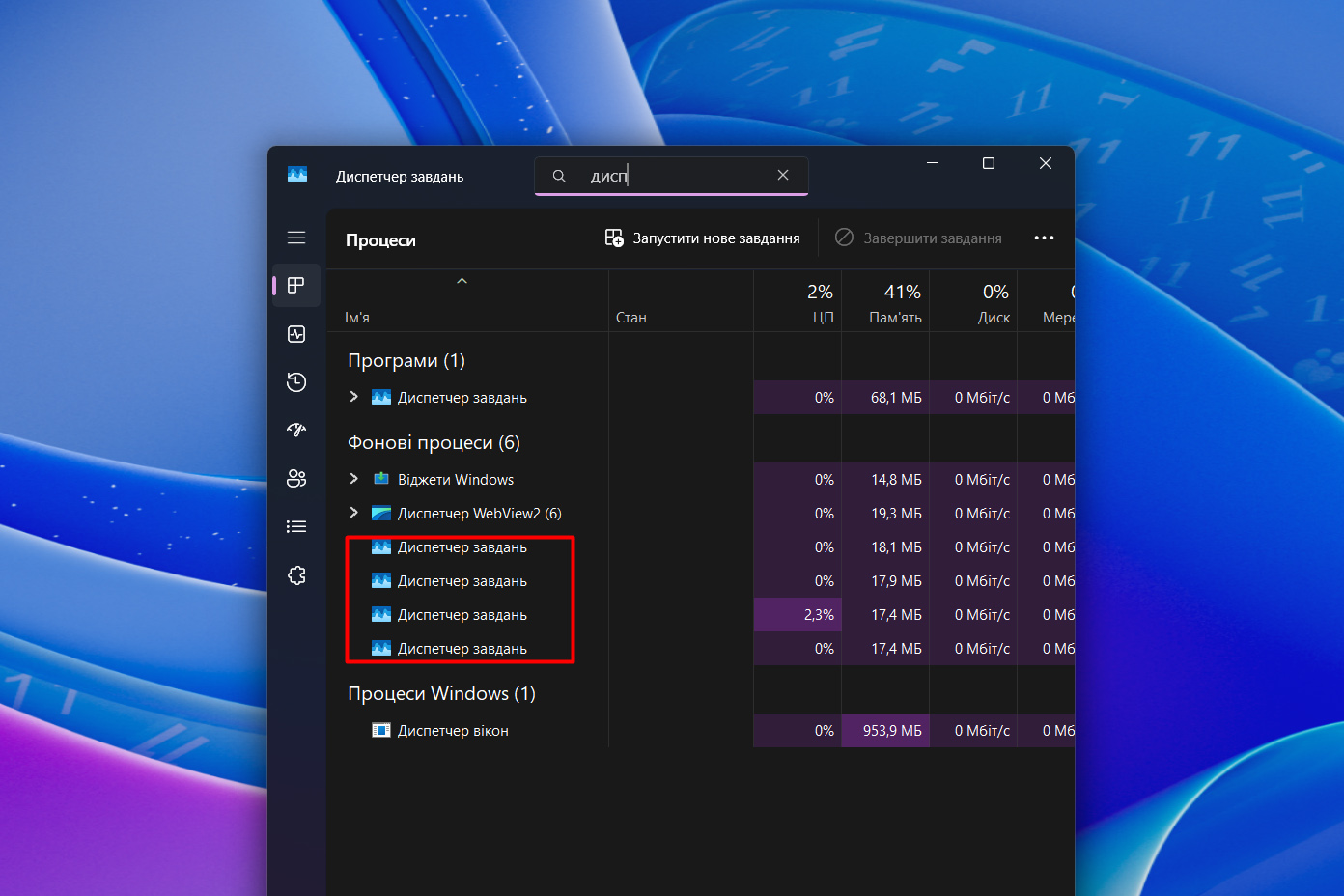
“Диспетчер завдань” Windows 11 безконтрольно “розмножується”: як виправити найновіший баг
Якщо у вас, як і в автора новини, остання версія Windows 11, ви майже напевно отримали цей баг. Кожен новий запуск “Диспетчера завдань” призводить до створення нового фонового процесу. В цьому немає нічого загрозливого, але багато зайвих процесів у фоні теоретично можуть заважати роботі слабких комп’ютерів (я бачив ефект навіть від одного запуску “Диспетчера завдань”…